Firefox: Išvalykite adresų juostos URL istoriją

Išvalykite adresų juostos URL istoriją „Firefox“ ir išlaikykite savo sesijas privačias, sekdami šiuos greitus ir paprastus veiksmus.
Kai svetainės nori saugoti duomenis jūsų naršyklėje, jos naudoja vadinamąjį slapuką. Beveik kiekvienas interneto vartotojas žinos šį žodį dėl erzinančių slapukų pranešimų, kuriuos naudoja dauguma svetainių. Tačiau patys slapukai gali būti tikrai naudingi.
Kai kurie slapukai naudojami naudingiems duomenims, pvz., kalbos pasirinkimui arba autentifikavimo žetonams, saugoti. Šie pavyzdžiai leidžia svetainei žinoti, kurios kalbos turinį pageidaujate, ir atitinkamai likti prisijungusiems.
Kiti slapukai naudojami kaip sekimo identifikatoriai, kurie tikrai neduoda jums jokios naudos. Stebėjimo slapukai naudojami tam, kad būtų galima stebėti konkretų jūsų naudojimąsi svetaine. Šie duomenys gali būti naudojami konkrečiai jūsų pomėgiams analizuoti ir padėti jums nukreipti reklamas.
Daugelyje svetainių yra turinio iš trečiųjų šalių svetainių, pvz., vaizdų ar scenarijų, kurie taip pat apima stebėjimo slapukus, leidžiančius reklamuotojams stebėti jūsų veiklą keliose svetainėse.
Jei norite valdyti, kokio tipo slapukus galima išsaugoti „Firefox“ naršyklėje „Android“, turite naudoti programėlės nustatymus. Kad galėtumėte juos pasiekti, viršutiniame dešiniajame programos kampe palieskite trijų taškų piktogramą.
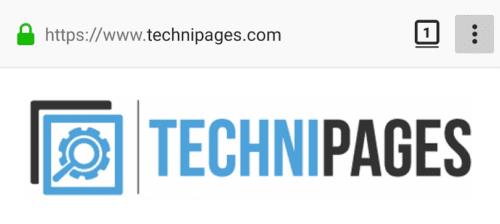
Bakstelėkite trijų taškų piktogramą viršutiniame dešiniajame kampe, kad galėtumėte pasiekti programos nustatymus.
Tada turite bakstelėti „Nustatymai“, esantį šalia išskleidžiamojo langelio apačios, kad atidarytumėte programos nustatymus.
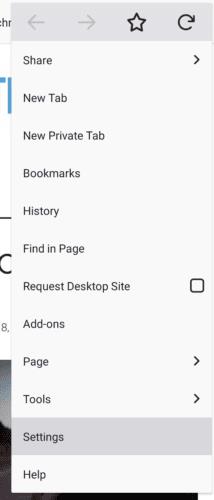
Bakstelėkite „Nustatymai“, kad atidarytumėte programos nustatymus.
Nustatymų sąraše bakstelėkite „Privatumas“, kad tvarkytumėte privatumo nustatymus
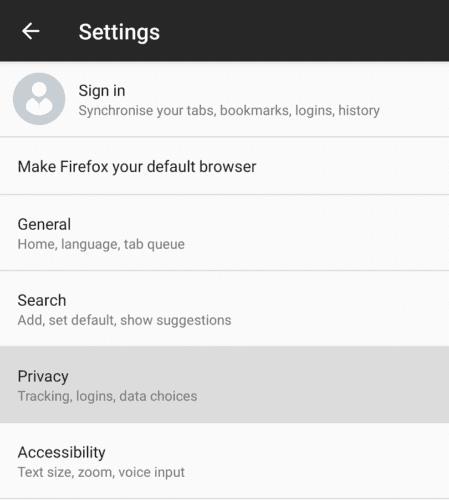
Norėdami valdyti privatumo nustatymus, bakstelėkite „Privatumas“.
Norėdami valdyti slapukų nuostatas, bakstelėkite „Slapukai“.
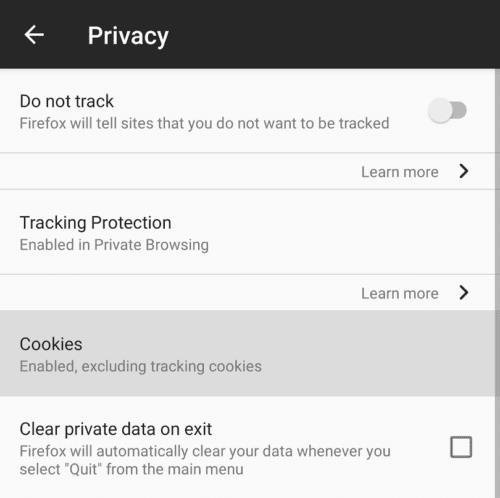
Norėdami valdyti slapukų nuostatas, bakstelėkite „Slapukai“.
Slapukų nuostatose galite pasirinkti iš keturių nustatymų. „Įjungta“ leidžia svetainėms išsaugoti visus slapukus, įskaitant trečiųjų šalių slapukus. „Įjungta, išskyrus stebėjimo slapukus“ leidžia nustatyti slapukus, įskaitant trečiųjų šalių slapukus, bet blokuoja trečiųjų šalių slapukus, skirtus stebėti jūsų veiklą įvairiose svetainėse.
„Įgalinta, išskyrus trečiąją šalį“ leidžia svetainėms nustatyti slapukus, bet neleidžia nustatyti jokių išorinių svetainių slapukų. „Išjungta“ neleidžia jūsų naršyklėje išsaugoti visų slapukų.
Pirmieji du nustatymai beveik neturės įtakos jūsų naršymui, tačiau paskutiniai du gali sugadinti kai kurias svetaines. Išskyrus visus trečiųjų šalių slapukus, gali būti pažeistos svetainės funkcijos, kuriose naudojamas išorinis turinys, pvz., „Facebook“ komentavimo sistema. Išjungus visus slapukus svetainės, pavyzdžiui, negalės nustatyti autentifikavimo slapukų, o tai reikš, kad negalėsite prisijungti.
Patarimas: šie nustatymai taikomi visos naršyklės visoms svetainėms.
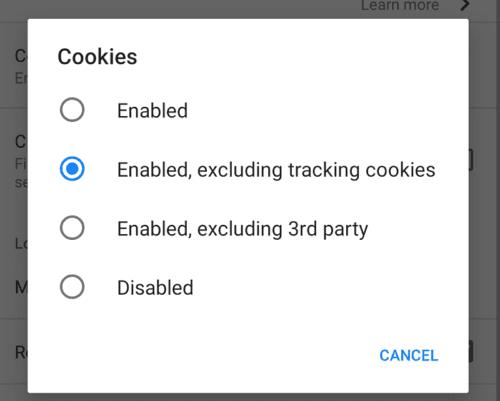
Bakstelėkite nustatymą, kurį norite naudoti, kad jį pritaikytumėte.
Išvalykite adresų juostos URL istoriją „Firefox“ ir išlaikykite savo sesijas privačias, sekdami šiuos greitus ir paprastus veiksmus.
Pašalinkite išsaugotą informaciją iš Firefox automatinio užpildymo atlikdami šiuos greitus ir paprastus žingsnius.
Sužinokite, kaip nustatyti konkrečią spalvą naudodamiesi integruota įrankiu „Firefox“, be trečiųjų šalių programinės įrangos.
Sužinokite, kaip lengva pridėti žodį arba kitą kalbą prie „Firefox“ rašybos tikrinimo. Taip pat sužinokite, kaip išjungti rašybos tikrinimą naršyklėje.
Atidarius pradžios puslapį bet kuriame naršyklėje, norite matyti tai, kas jums patinka. Pradėję naudoti kitą naršyklę, norite ją pritaikyti pagal savo pageidavimus. Nustatykite tinkintą pradžios puslapį „Firefox“ naršyklėje „Android“ su šiomis išsamios instrukcijos ir atraskite, kaip greitai ir lengvai tai padaryti.
Kaip įjungti arba išjungti JavaScript funkciją visose „Mozilla Firefox“ žiniatinklio naršyklės versijose.
Neleiskite erzinančių pranešimų rodyti „Edge“, „Chrome“, „Opera“ ir „Firefox“ žiniatinklio naršyklėse.
Patobulinkite savo „Mozilla Firefox“ naršyklę naudodami šiuos 8 pakeitimus.
Mokomoji medžiaga, kurioje pateikiami 3 būdai, kaip įjungti arba išjungti rašybos tikrinimą „Mozilla Firefox“.
Kaip visiškai išvalyti visą naršymo istoriją „Mozilla Firefox“ žiniatinklio naršyklėje.
Įsigykite papildomą saugumo lygį naršydami „Firefox“. Įgalinkite HTTPS naršymą ir laikykite duomenis užšifruotus.
Darbalaukyje jūsų pagrindinis puslapis paprastai yra pirmasis puslapis, kurį atidarius įkelia jūsų interneto naršyklė. Tačiau dauguma mobiliųjų naršyklių išsaugo visus jūsų skirtukus. Atlikdami šiuos išsamius veiksmus nustatykite numatytąjį pagrindinį puslapį „Firefox“, skirtoje „Android“.
Mes parodome 3 būdus, kaip įjungti arba išjungti automatinius naujinimus „Mozilla Firefox“.
Kaip greitai padidinti arba sumažinti šriftą bet kurioje naršyklėje, kurioje veikia Microsoft Windows, Linux arba MacOS.
„Flash“ failų palaikymas baigiamas. „Flash“ dažnai buvo laikomas pagrindiniu skelbimų, trumpų vaizdo įrašų ar garso įrašų ir žaidimų elementu. Net an
Nesvarbu, ar išvalote ar įgalinate slapukus naršyklėse „Chrome“, „Opera“ ar „Firefox“, šis vadovas padės jums padaryti abu.
Išspręskite žiniatinklio naršyklės neprisijungimo prie tam tikrų svetainių problemas.
Šiame vadove sužinosite, kaip pereiti prie „Firefox“ sertifikatų peržiūros programos, atlikdami šiuos veiksmus.
Sužinokite, kaip išjungti erzinantį automatinį vaizdo įrašų atkūrimą „Google Chrome“ ir „Mozilla Firefox“ naudodami šią mokymo programą.
Daugumoje naršyklių URL juosta veikia kaip paieškos juosta. Tai puiki gyvenimo kokybės funkcija, kuri gali sutaupyti laiko, kai pirmiausia turite naršyti prie Galite tinkinti „Firefox“, skirtą „Android“, naudoti kitą numatytąjį paieškos variklį. Tiesiog atlikite šiuos veiksmus.
Įvedę root teises į „Android“ telefoną, gausite visišką prieigą prie sistemos ir galėsite paleisti daugybę programų, kurioms reikalinga root teisė.
„Android“ telefono mygtukai skirti ne tik garsumui reguliuoti ar ekranui pažadinti. Atlikus kelis paprastus pakeitimus, jie gali tapti sparčiaisiais klavišais, skirtais greitai nufotografuoti, praleisti dainas, paleisti programas ar net įjungti avarines funkcijas.
Jei palikote nešiojamąjį kompiuterį darbe ir turite skubiai išsiųsti ataskaitą viršininkui, ką daryti? Naudokite išmanųjį telefoną. Dar sudėtingiau – paverskite telefoną kompiuteriu, kad galėtumėte lengviau atlikti kelias užduotis vienu metu.
„Android 16“ turi užrakinimo ekrano valdiklius, kad galėtumėte keisti užrakinimo ekraną pagal savo skonį, todėl užrakinimo ekranas yra daug naudingesnis.
„Android“ vaizdo vaizde režimas padės sumažinti vaizdo įrašą ir žiūrėti jį vaizdo vaizde režimu, žiūrint vaizdo įrašą kitoje sąsajoje, kad galėtumėte atlikti kitus veiksmus.
Vaizdo įrašų redagavimas „Android“ sistemoje taps lengvas dėka geriausių vaizdo įrašų redagavimo programų ir programinės įrangos, kurią išvardijome šiame straipsnyje. Įsitikinkite, kad turėsite gražių, magiškų ir stilingų nuotraukų, kuriomis galėsite dalytis su draugais „Facebook“ ar „Instagram“.
„Android Debug Bridge“ (ADB) yra galinga ir universali priemonė, leidžianti atlikti daugybę veiksmų, pavyzdžiui, rasti žurnalus, įdiegti ir pašalinti programas, perkelti failus, gauti šaknines ir „flash“ ROM kopijas, kurti įrenginių atsargines kopijas.
Su automatiškai spustelėjamomis programėlėmis. Jums nereikės daug ką daryti žaidžiant žaidimus, naudojantis programėlėmis ar atliekant įrenginyje esančias užduotis.
Nors stebuklingo sprendimo nėra, nedideli įrenginio įkrovimo, naudojimo ir laikymo būdo pakeitimai gali turėti didelės įtakos akumuliatoriaus nusidėvėjimo sulėtinimui.
Šiuo metu daugelio žmonių mėgstamas telefonas yra „OnePlus 13“, nes be puikios aparatinės įrangos, jis taip pat turi jau dešimtmečius egzistuojančią funkciją: infraraudonųjų spindulių jutiklį („IR Blaster“).



























